从书架到云端:如何在云端存储 DVD [2025 指南]
由于云存储已成为管理不断增长的视频收藏的重要工具,因此考虑将 DVD 存储在云中是一件好事。但只能上传标准视频文件格式,那么如何将 DVD 存储在云中呢?值得庆幸的是,在当今的数字时代,有很多方法可以提供帮助,还有云存储服务可供选择。现在就做好准备,因为您会发现将 DVD 存储在云中的最佳方法,确保它们安全且易于共享。
步骤 1:将 DVD 翻录为视频以将 DVD 存储在云中
首先使用可接受的视频文件格式翻录 DVD,开始将 DVD 存储在云中。您肯定希望有机会了解一种具有大量编辑功能和快速翻录能力的工具。 4Easysoft DVD翻录器 就是这个名字!这款软件可让您的输出在任何设备上播放,因为它涵盖了 100 多种格式,支持智能手机、媒体播放器、电脑等。借助其集成的视频编辑器,您可以旋转、裁剪和修剪 DVD 视频,然后成功翻录。此外,这款出色的工具可以处理任何类型的 DVD,无论它是否受保护,都无需任何额外帮助。立即使用此程序改善您的 DVD 收藏和空间!

步骤1请将光盘插入驱动器,然后再继续。现在,在 4Easysoft DVD翻录器 已在屏幕上启动,单击“加载 DVD”并选择“加载光盘”以导入 DVD 源。

第2步然后屏幕上将显示主要标题;单击“完整标题列表”查看所有标题,并通过勾选复选框来选择您想要的数字版本。要确认选择,请单击“确定”。

步骤3要选择您喜欢的格式,例如 MP4、AVI、MKV 或其他视频格式,请滑动到“全部翻录到”菜单,然后选择“视频”。在您选择的格式旁边,使用“自定义配置文件”按钮更改配置文件参数,或者您可以保留它们。

步骤4最后,将 DVD 翻录成您选择的数字文件!返回程序的主屏幕,验证所有选定的曲目和字幕,然后选择下面的文件目标。单击“全部翻录”以完成该过程。现在,继续执行以下部分将 DVD 存储在云端!

第 2 步:将翻录的 DVD 存储在云中 - 选择哪一个?
现在您已将 DVD 翻录为视频文件格式,是时候将 DVD 存储在云端了!现在要做的是选择正确的存储服务。每个选项都有独特的功能、容量和不同的定价计划。以下是三种最流行的云存储工具的比较:Google Drive、Dropbox 和 iCloud。稍后,您将看到有关如何将翻录的 DVD 存储在云端的详细步骤。
| 云存储服务 | 免费存储 | 付费计划 | 使用权 | 文件大小限制 |
| Google 云端硬盘 | 15 GB | $1.99 每月 100 GB | Web、移动和桌面 | 5 TB |
| Dropbox | 2 GB | $ 2 TB 每月 11.99 美元 | Web、移动和桌面 | 50 GB |
| iCloud | 5 GB | $0.99 每月 50 GB | iOS、macOS 和 Web | 50 GB |
1. Google Drive
步骤1使用您的 Google 帐户登录 Google Drive。然后,点击左侧的“添加新”按钮并选择“文件上传”,开始将 DVD 存储在 icloud 中。然后从您的计算机文件中确定已翻录的 DVD。
第2步上传后,您可以通过“添加新”按钮创建一个文件夹来组织它,然后选择“文件夹”。将上传的翻录文件传输到该文件夹中。
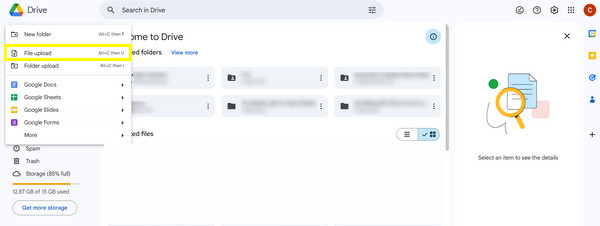
2. Dropbox
步骤1转到 Dropbox,然后使用正确的凭据登录您的帐户。单击“上传文件”按钮,然后选择“选择文件”开始选择您翻录的 DVD 文件并将其上传到云端。
第2步然后,单击侧栏中的“新建文件夹”按钮,创建文件夹以便更好地组织。将翻录的文件拖放到新文件夹中。将 DVD 存储在云端就是这么简单!
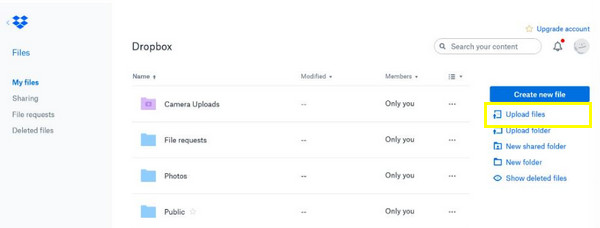
3. iCloud
步骤1在网页浏览器上搜索 iCloud.com,然后使用 Apple ID 登录。转到“iCloud Drive”图标,然后将已翻录的 DVD 拖放到窗口中。您也可以使用“上传”按钮选择文件,然后将其导入。
第2步如果您希望相应地组织文件,请单击顶部的“文件夹”按钮;您可以将它们拖放到创建的文件夹中,或手动添加它们以成功将 DVD 存储在 iCloud 中。
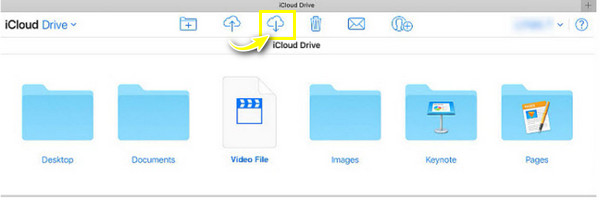
结论
您在这里看到将 DVD 存储在云中只是一个快速的过程!一旦您将电影从 DVD 中取出,您最终就可以将 DVD 存储在云中以供不同用途。对于云存储服务,您有三个最佳选择,即 Google Drive、Dropbox 和 iCloud——您可以根据需要将它们用于备份或轻松访问。虽然您有很多存储工具可供选择,但 4Easysoft DVD翻录器 是您翻录 DVD 所需的一切。除了支持多种格式外,它还具有编辑和自定义选项,以及快速的处理速度,这将使您的体验更加精彩和高效。


